本文摘自网络,侵删!
很多小伙伴都遇到过win7系统桌面时钟图标显示乱码的困惑吧,一些朋友看过网上零散的win7系统桌面时钟图标显示乱码的处理方法,并没有完完全全明白win7系统桌面时钟图标显示乱码是如何解决的,今天小编准备了简单的解决办法,只需要按照 1、首先可以直接点击“开始”菜单,并选择“控制面板”; 2、然后可以直接点击“区域和语言”;的顺序即可轻松解决,具体的win7系统桌面时钟图标显示乱码教程就在下文,一起来看看吧!
1、首先可以直接点击“开始”菜单,并选择“控制面板”;
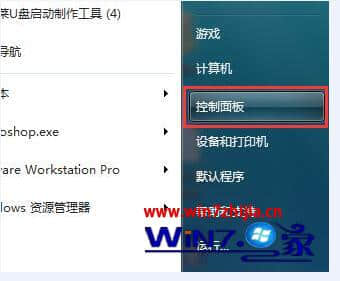
2、然后可以直接点击“区域和语言”;
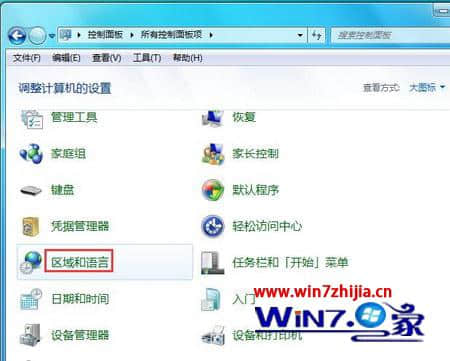
3、接着可以直接切换到“管理”,会看到Unicode程序的语言,在设置语言时设置不当导致;
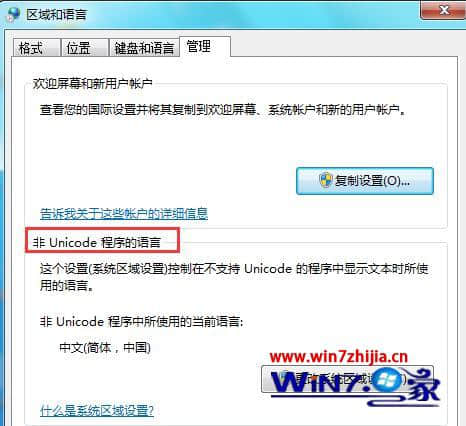
4、这个时候需要点击“更改系统区域设置...”;

5、直接把系统区域设置为“中文(简体,中国)”,点击确定;
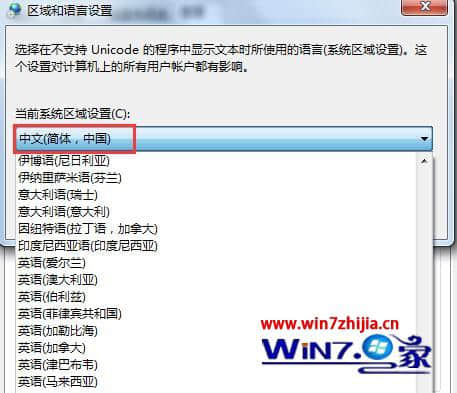
6、最后只要重启电脑,乱码就会消失。
关于笔记本win7系统桌面时钟图标显示乱码怎么解决就给大家介绍到这边了,有碰到这样情况的用户们可以按照上面的方法来解决吧。
相关阅读 >>
win7系统打印机清零的时候总是出现错误2000010的解决方法
win7系统开机提示“windows检测到一个硬盘问题”的解决方法
更多相关阅读请进入《win7》频道 >>




